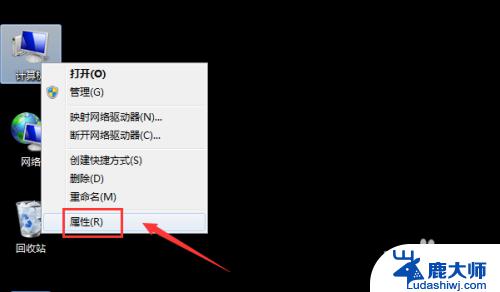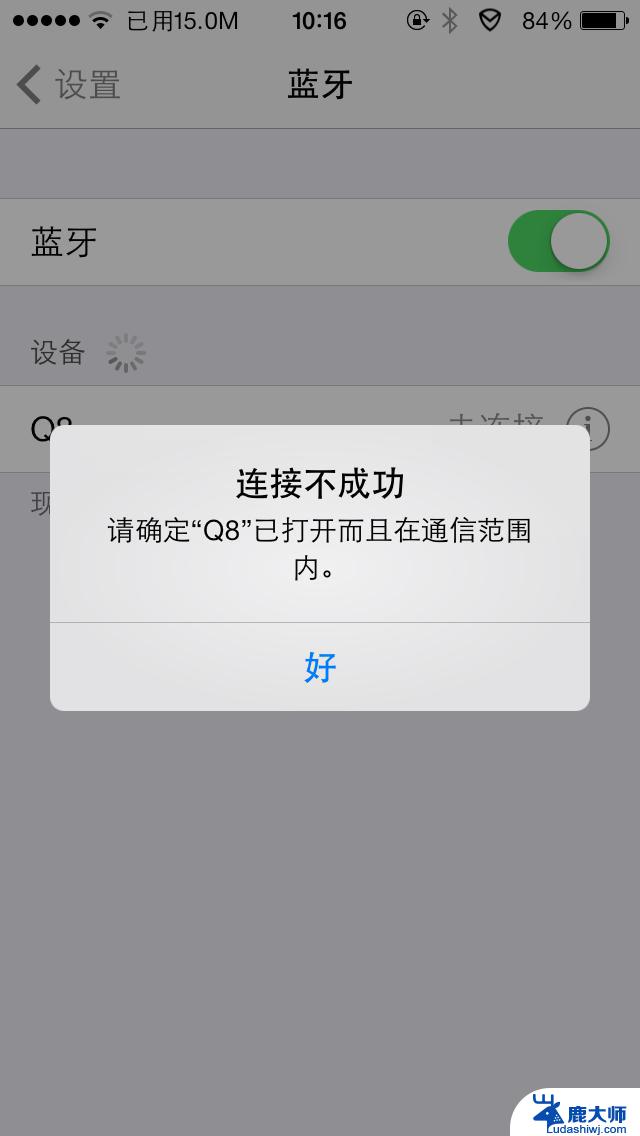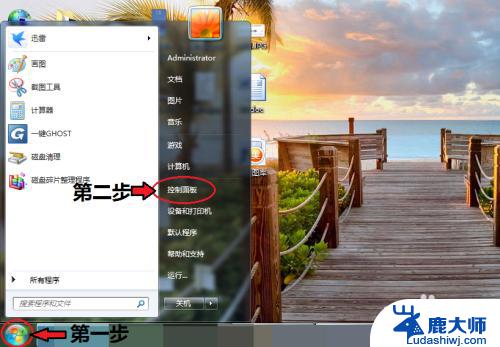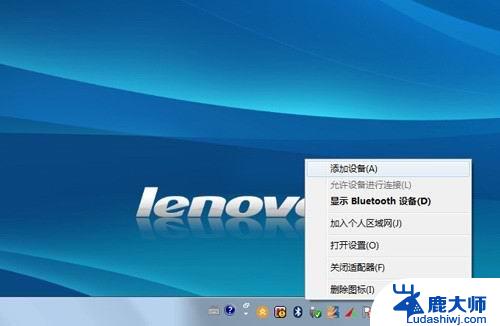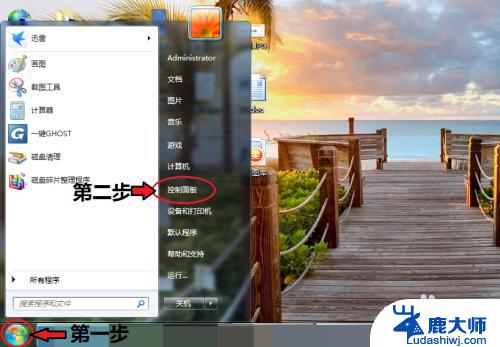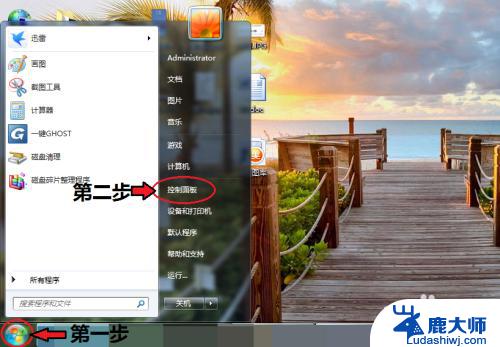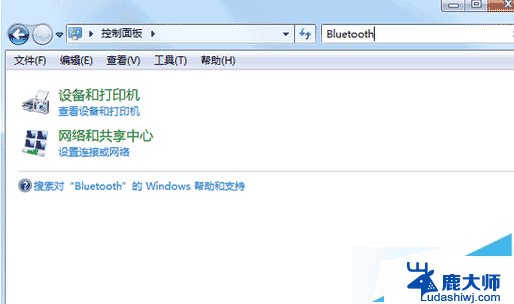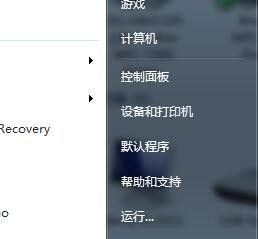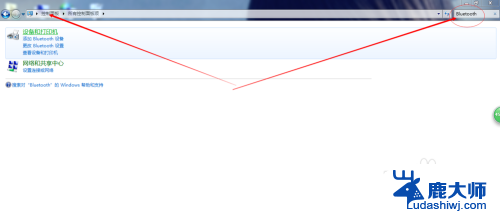手提电脑win7怎么连接蓝牙耳机 Win7电脑连接蓝牙耳机方法
手提电脑win7怎么连接蓝牙耳机,在现代科技发展的今天,蓝牙耳机已经成为了人们日常生活中不可或缺的便捷工具之一,当我们想要将手提电脑win7与蓝牙耳机相连接时,不知道方法的人可能会感到困惑。幸运的是连接手提电脑win7与蓝牙耳机的方法并不复杂。接下来本文将为大家详细介绍Win7电脑连接蓝牙耳机的方法,让我们能够在享受高品质音乐的同时,也能体验到便利的无线生活。
具体步骤:
1.在电脑桌面,右键单击计算机,选中属性进入,如下图所示
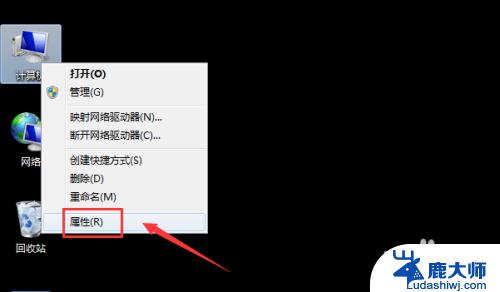
2.电脑属性界面点击控制面板主页,如下图所示
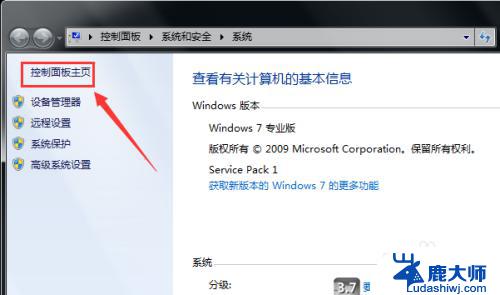
3.控制面板界面点击硬件与声音,如下图所示
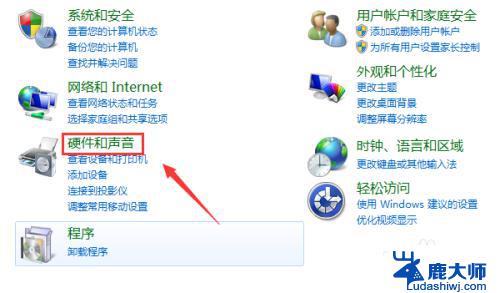
4.点击设备和打印机界面的添加设备,如下图所示
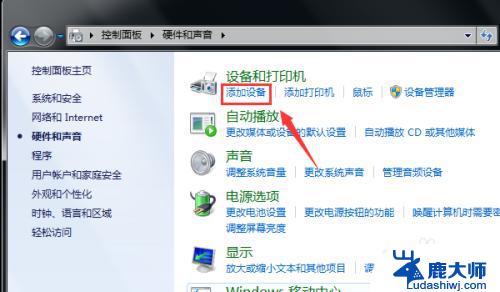
5.打开你的蓝牙耳机,进入配对模式。电脑会自动搜索到耳机,选中耳机,点击下一步,如下图所示
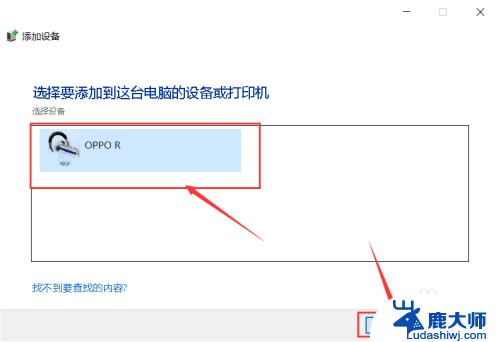
6.点击是开始自动配对,如下图所示
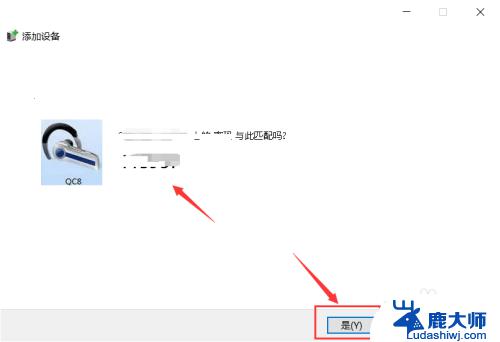
7.电脑开始自动安装驱动程序,如下图所示
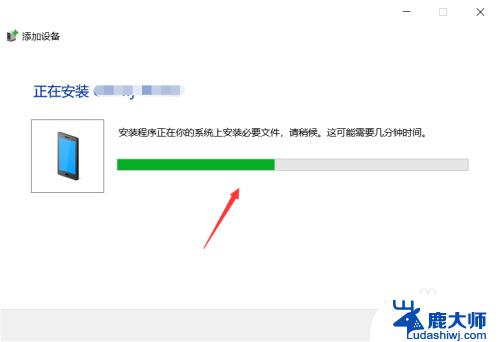
8.进入设备列表就可以看到你的蓝牙耳机设备了,如下图所示
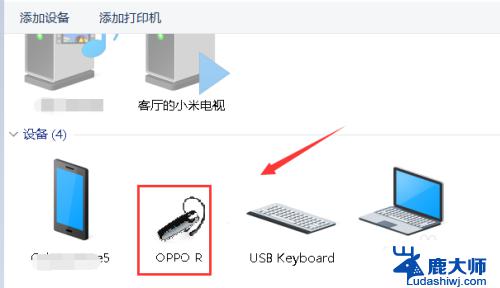
9.总结:
1、右键单击计算机选中属性。
2、属性界面点击控制面板--硬件与声音。
3、点击添加设备,耳机进入配对模式。
4、搜索到蓝牙耳机点击下一步配对。
5、系统安装驱动程序,返回设备界面即可看到连接成功的蓝牙耳机!
以上就是手提电脑Win7连接蓝牙耳机的方法,如果您遇到这种问题,不妨按照这个方法来解决,希望能够对您有所帮助。